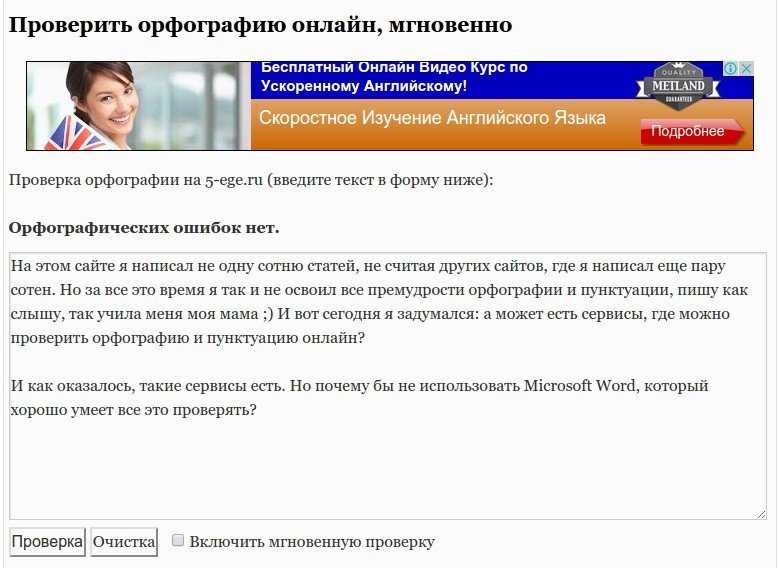Орфография онлайн проверка на сайте
Вряд ли кто-то будет спорить о том, что орфографические ошибки на сайте уменьшают благосклонность к нему читателей. Да и не только, поисковые системы этого тоже не любят. Поэтому при написании текстов следует быть внимательным. Кроме того, в любом нормальном текстовом редакторе есть системы проверки орфографии. Но не все так просто. Не всегда они корректно работают, кроме того, могут быть банальные опечатки, которые «пропустит» текстовый редактор. Часто нужно проверять тексты на ошибки, когда на сайте есть две или более языковые версии текста. Можно, конечно, хорошо знать пару языков, но далеко не каждый вебмастер в совершенстве владеет несколькими языками.
Проблема существует и с ней нужно что-то делать. Пока лучший вариант — система Орфус. Вы, наверное, не один раз видели на сайтах такую надпись: “увидели ошибку – нажмите Ctrl + Enter”. Вот это и есть установленная система Орфус. Теперь, когда посетитель увидит на сайте ошибку, то может ее выделить, нажать одновременно клавиши «Ctrl + Enter», написать объяснение и отправить сообщение. После этого вам на почту придет письмо в котором будет указано точно, на какой странице и какую ошибку нашел посетитель. Практика показывает, что большинство сообщений является верными, правда, бывает и так, что и пользователи ошибаются. В любом случае, такое оповещение владельца сайта об ошибке очень удобно, потому что не каждый посетитель после найденной ошибки будет пытаться связаться с администраторами через личные сообщения. А так — комбинация клавиш и все в порядке.
После этого вам на почту придет письмо в котором будет указано точно, на какой странице и какую ошибку нашел посетитель. Практика показывает, что большинство сообщений является верными, правда, бывает и так, что и пользователи ошибаются. В любом случае, такое оповещение владельца сайта об ошибке очень удобно, потому что не каждый посетитель после найденной ошибки будет пытаться связаться с администраторами через личные сообщения. А так — комбинация клавиш и все в порядке.
Теперь о том, как установить систему Orphus
Идем на сайт системы “orphus.ru”. На этой странице есть форма, которую необходимо заполнить. Для этого введите адрес своего почтового ящика (на него будут приходить сообщения с ошибками). Также следует выбрать язык интерфейса системы. После этого в корне сайта создайте папку «Orphus» и скачайте в нее скрипт orphus.js. В код каждой страницы установите HTML-код, который предоставляет система. Поставьте код в том месте страницы, где вы хотите, чтобы отображалось кнопка системы Орфус. Выберите вид кнопки, который вам понравится, и скопируйте ее в папку «Orphus». Это и папка, в которой уже находится скачанный предварительно скрипт. Все, можно пользоваться.
Выберите вид кнопки, который вам понравится, и скопируйте ее в папку «Orphus». Это и папка, в которой уже находится скачанный предварительно скрипт. Все, можно пользоваться.
Для проверки зайдите на любую страницу, нажмите комбинацию » Ctrl + Enter » и напишите какое-то сообщение. После этого проверьте почту. Пришло ли сообщение? Если да, все в порядке.
Стоит отметить и ряд нюансах
Вставляемый HTML-код следует закрыть от индексирования поисковыми системами, чтобы с каждой страницы вашего сайта не вели открытые ссылки на их ресурс. Кроме того, все эти лишние коды увеличивают время загрузки страницы. Этого не любят как пользователи, так и поисковые системы.
В общем, ставить или нет на свой сайт систему Орфус — смотрите сами. Можно просто за определенное время (пару недель) протестировать систему. А там уже определиться. Если пользователи к ней не обращаются – смело сносите. Если активно присылают сообщения – оставляйте.
Проверка орфографии и грамматики на другом языке
Word для Microsoft 365 Outlook для Microsoft 365 PowerPoint для Microsoft 365 OneNote для Microsoft 365 Publisher для Microsoft 365 Word для Microsoft 365 для Mac PowerPoint для Microsoft 365 для Mac Word для Интернета Word 2021 Outlook 2021 PowerPoint 2021 Publisher 2021 OneNote 2021 Word 2021 для Mac PowerPoint 2021 для Mac Word 2019 Outlook 2019 PowerPoint 2019 Publisher 2019 Word 2019 для Mac PowerPoint 2019 для Mac Word 2016 Outlook 2016 PowerPoint 2016 OneNote 2016 Publisher 2016 Word 2016 для Mac PowerPoint 2016 для Mac Word 2013 Outlook 2013 PowerPoint 2013 OneNote 2013 Publisher 2013 Word 2010 Outlook 2010 PowerPoint 2010 OneNote 2010 Publisher 2010 Еще. ..Меньше
..Меньше
Если вы хотите добавить текст на языке, отличном от того, который вы обычно используете, Office может вам помочь с проверкой орфографии и грамматики. Получите базовые рекомендации на более чем 20 языках, и предложения орфографии более чем на 80, используя Корректор в Microsoft 365.
Щелкните место, куда хотите добавить текст, или выделите текст, для которого нужно использовать другой язык, и выполните одно из следующих действий.
-
На вкладке Рецензирование выберите Язык > Языковые параметры.
-
В разделе Языки разработки и проверка правописания в Office выберите нужный язык.
org/ListItem»>
Нажмите ОК.
Или
-
На вкладке Рецензирование выберите Язык > Задать язык проверки правописания.
-
Выберите язык, который хотите использовать.
-
Нажмите кнопку ОК.
Совет: Чтобы избежать необходимости вручную настраивать язык проверки для каждого нового документа в Word, включите параметр определения языка, на котором вы пишете.
-
Щелкните место, в которое вы собираетесь добавить текст, или выделите текст, для которого нужно использовать другой язык.
-
На вкладке Рецензирование выберите элемент Язык.
-
Выберите язык, который хотите использовать.
org/ListItem»>
Нажмите кнопку ОК.
Совет: Чтобы избежать необходимости вручную настраивать язык проверки для каждого нового документа в Word, включите параметр определения языка, на котором вы пишете. На вкладке Проверка перейдите в раздел Язык, а затем выберите Определять язык автоматически.
-
Находясь в Word в Интернете, щелкните место, в которое вы собираетесь добавить текст, или выделите текст, для которого нужно использовать другой язык.
-
На вкладке Рецензирование выберите Корректор > Задать язык проверки правописания.

-
Прокрутите список и выберите нужный язык.
-
Нажмите кнопку ОК.
Как проверить правописание веб-сайта в масштабе
Проверка отдельного документа на наличие орфографических и грамматических ошибок может быть достаточно сложной задачей, но представьте себе проверку огромного веб-сайта с тысячами страниц.
Безусловно, средства проверки орфографии и грамматики используются повсеместно для отдельных документов. Однако наличие инструментов не является гарантией совершенства.
Допущенные ошибки
Я подверг эту статью встроенной проверке орфографии и грамматики Google Docs (Command-Option-X на Mac) и Grammarly. Тем не менее у редактора, несомненно, будет масса возможностей для исправлений и дополнений. Вероятные подозреваемые включают артикли (a, an, the), окончания слов и опечатки.
Тем не менее у редактора, несомненно, будет масса возможностей для исправлений и дополнений. Вероятные подозреваемые включают артикли (a, an, the), окончания слов и опечатки.
Grammarly обнаружил орфографическую ошибку в имени собственном Screaming Frog.
Теперь представьте ту же задачу в масштабе.
Вот сценарий. Вы только что приобрели блог с 17 000 статей, описывающих товары, сделанные своими руками. Идея заключалась в том, чтобы использовать блог для привлечения трафика в ваш интернет-магазин товаров для рукоделия. Но вы заметили, что у предыдущих владельцев было много грамматических и орфографических ошибок.
Вам не нравится идея проверять 17 000 статей по отдельности. Ну так что ты делаешь?
Вот несколько вариантов.
Не слишком технично
Если ваши технические навыки сводятся к использованию программного обеспечения, есть несколько вариантов проверки орфографии для всего сайта, включая описанный выше блог «Сделай сам» из 17 000 статей.
Кричащая лягушка. Screaming Frog SEO Spider — это важный инструмент для поисковой оптимизации и исследования ключевых слов. Он также проверит правописание всего веб-сайта.
У компании есть подробное руководство по настройке проверки орфографии и грамматики. Включите проверку орфографии и грамматики, и, как по волшебству, SEO Spider выявит ошибки и сообщит об них. Вы также можете экспортировать список страниц для обновления. SEO Spider также поддерживает несколько языков.
Это премиум-функция, требующая лицензионной версии, которая на момент написания стоила 149 фунтов стерлингов в год (около 195,95 долларов США).
Screaming Frog упрощает проверку орфографии и грамматики при сканировании.
SortSite. PowerMapper SortSite — любимый инструмент для мониторинга неработающих ссылок и тестирования доступности веб-сайтов. Инструмент также проверяет орфографию, находит слова с ошибками и текст-заполнитель, например «lorem ipsum». И при настройке он может распознавать необычные слова или имена.
И при настройке он может распознавать необычные слова или имена.
Бессрочная лицензия на настольную версию SortSite на момент написания статьи стоила 149 долларов.
SortSite — мощный инструмент, который также включает в себя хорошую проверку орфографии.
Различные онлайн-инструменты. Быстрый поиск в Google выдает множество бесплатных онлайн-проверок орфографии. Например, Internet Marketing Ninjas предлагает бесплатную проверку орфографии до 1000 страниц. Но инструмент имеет ограниченный словарь. Например, он не распознает «подкаст».
Технический
Есть больше возможностей для полнофункциональной проверки орфографии и грамматики с помощью интерфейса прикладного программирования или программного обеспечения командной строки. Оба требуют больше работы для настройки, чем SEO Spider или SortSite, но они могут предложить более надежный обзор.
Кроме того, это может стоить вашего времени для блога с 17 000 статей.
В каждом случае вы должны передавать в API (или Aspell, ниже) текст каждой страницы. Это может быть связано с подключением к базе данных, экспортом или поисковым роботом. Затем API вернет список орфографических и грамматических ошибок.
Это может быть связано с подключением к базе данных, экспортом или поисковым роботом. Затем API вернет список орфографических и грамматических ошибок.
API проверки орфографии Bing. Поисковые системы, такие как Microsoft Bing, должны понимать правописание и грамматику искателей.
API проверки орфографии Bing основан на машинном обучении и не ограничивается сопоставлением слов в словаре. Это один из лучших вариантов с точки зрения качества результатов.
Но у него есть ограничения. В «пробном» режиме API разрешает только текстовые строки длиной 4096 символов или меньше. В сумме получается около 800 слов. Более длинные статьи необходимо разделить и отправить несколькими «транзакциями».
Цена зависит от уровня. В марте 2022 года можно было бы ожидать 7 долларов за каждые 25 000 транзакций в месяц.
WКорректор SDK. Использование комплекта разработки программного обеспечения WebSpellChecker аналогично развертыванию отбойного молотка для забивания гвоздя, но оно, безусловно, сработает.
SDK содержит компоненты для проверки орфографии и грамматики в приложениях, но для этого контекста он также имеет автономный HTTP API. Цены варьируются в зависимости от использования.
Другие API. Другие варианты API, помимо Bing и WebSpellChecker, включают GrammarBot, TextGears и PerfectTense.
ГНУ Аспел. Эта программа проверки орфографии из командной строки бесплатна и обычно устанавливается в системе Linux (на которой работает большинство веб-сайтов).
Использование Aspell по-прежнему требует некоторого программирования, но относительно меньше, чем другие технические решения, описанные выше. Преобразуйте веб-страницы в текстовый формат, а затем напишите сценарий для вызова Aspell для каждого файла.
Как проверить правописание вашего веб-сайта • Grand Cru Digital
Приблизительное время прочтения: 6 минут
Как новый член команды GCD и полный новичок в SEO (он же SEO-новичок на языке Моргана), мне поручают ввод данных и другие небольшие, но важные задачи.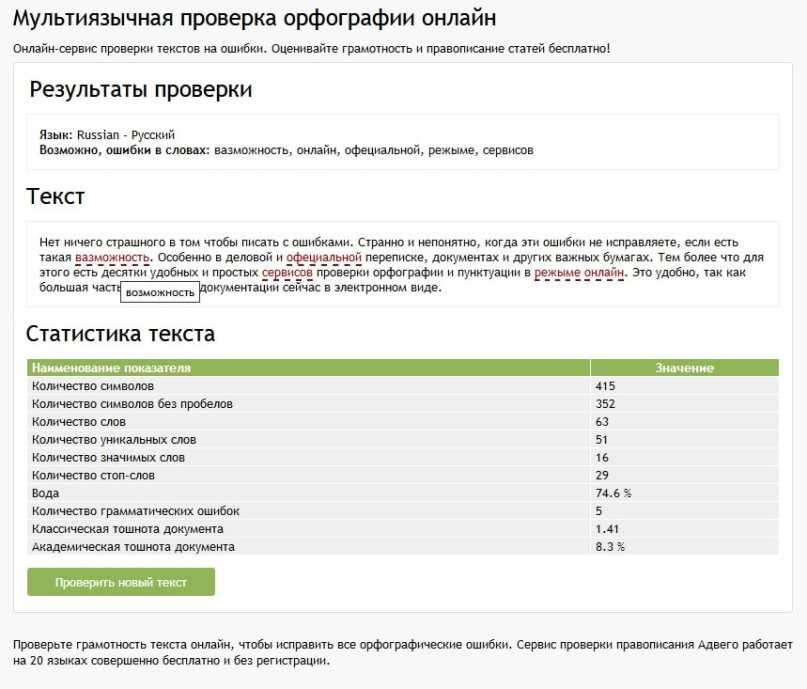 Одним из них является регулярная проверка орфографии и грамматики на веб-сайтах наших клиентов.
Одним из них является регулярная проверка орфографии и грамматики на веб-сайтах наших клиентов.
Это важная задача, потому что веб-сайт, полный орфографических ошибок, может ослабить наши усилия по поисковой оптимизации, не говоря уже о том, что наши клиенты будут выглядеть непрофессионально, не заслуживающими доверия и похожими на любителей в своей отрасли.
Учитывая, что я новичок в мире SEO, мы с Кейси, моим деловым партнером, подумали, что было бы хорошо, если бы я объяснил с точки зрения новичка, почему и как важна проверка орфографии на вашем веб-сайте.
Итак, приступим, надеюсь, это поможет кому-нибудь «на линии» (отсылка к фильму — см. ниже).
Почему правильное написание на вашем сайте важно для SEO?
Google и Microsoft Bing постоянно обновляют свои поисковые системы, чтобы улучшить взаимодействие с пользователем, и алгоритмы постоянно развиваются для достижения этой цели.
Как сказано в руководстве Google SEO для начинающих, «избегайте написания небрежного текста с большим количеством орфографических и грамматических ошибок».
Если Google говорит нам следить за орфографией, то это, вероятно, важно 😉
Поэтому необходимо следить за тем, чтобы ваше правописание не содержало ошибок, а грамматика была правильной на вашем веб-сайте. Слова с ошибками могут повлиять на ваши усилия по поисковой оптимизации.
Можете ли вы проверить правописание веб-сайта?
Любой может проверить орфографию на любом веб-сайте. Существует множество бесплатных и платных инструментов проверки орфографии на веб-сайтах для выполнения этой задачи, но качество и глубина информации различаются.
Кроме того, различные инструменты проверки орфографии на веб-сайтах имеют совершенно разные пользовательские интерфейсы, поэтому лучше всего искать тот, который вам удобен.
Поскольку я работаю в профессиональном SEO-агентстве, мы используем платный инструмент, который сканирует каждую страницу вашего сайта и выявляет все возможные недостатки.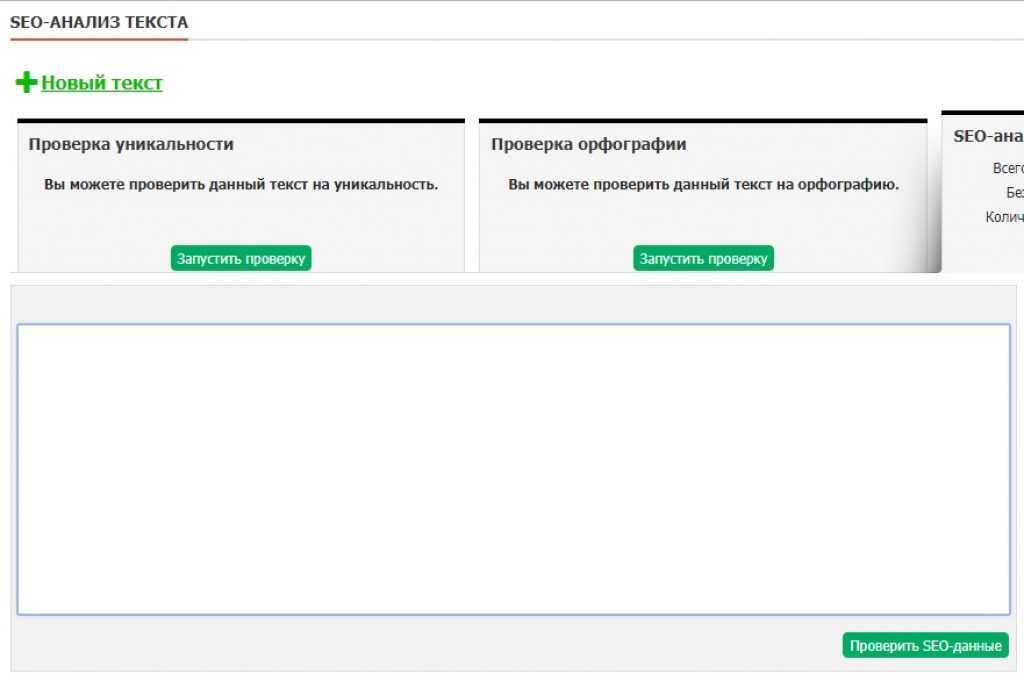 Затем мне и моему острому глазу предстоит просмотреть кучу данных, чтобы выявить ошибки, которые могут сдерживать наших клиентов.
Затем мне и моему острому глазу предстоит просмотреть кучу данных, чтобы выявить ошибки, которые могут сдерживать наших клиентов.
Недавно я выполнил такую задачу на большом веб-сайте, насчитывающем более 700 страниц, и после тщательного поиска я обнаружил много ошибок. Теперь они были исправлены, и их веб-сайт безошибочен в написании, и теперь он выглядит более профессионально и заслуживающим доверия поисковым системам и читателям.
Инструменты для проверки орфографии веб-сайта:
- Проверка орфографии веб-страницы (бесплатное расширение для Chrome)
- Datayze (бесплатный онлайн)
- CheckDog (бесплатный онлайн, но с платной подпиской для дальнейшего использования)
- WebSpellChecker (бесплатно онлайн, но с платной подпиской для дальнейшего использования)
- Screaming Frog — загружаемый продукт (бесплатно, но проверка орфографии доступна только для платных подписчиков
Как запустить проверку орфографии на веб-сайте с помощью Screaming Frog?
В Grand Cru digital мы используем Screaming Frog для ряда SEO-задач (ознакомьтесь со списком наших любимых SEO-инструментов здесь). Поскольку у нас есть годовая подписка, это позволяет нам проверять орфографию — это платная версия. только функция
Поскольку у нас есть годовая подписка, это позволяет нам проверять орфографию — это платная версия. только функция
Ниже я шаг за шагом рассказываю о том, как я настроил сканирование орфографии, которое дает мне необработанные данные, а затем старый глазной крометр просматривает данные и отфильтровывает все имена, аббревиатуры и коды страниц.
Это может быть довольно длительным процессом, поэтому я не буду проводить полную проверку ниже, так как это не будет способствовать хорошему чтению. Тем не менее, это должно дать вам суть того, что происходит, чтобы вы могли проверить правописание на своем собственном веб-сайте — стили DIY.
Шаг 1.
Запустите программу и выберите вкладку конфигурации, прокрутите вниз до подменю содержимого, а затем поперек и вниз до орфографии и грамматики.
Шаг 2.
Чтобы настроить именно то, что мы ищем, нам нужно изменить несколько настроек по умолчанию, поэтому я устанавливаю флажок только для орфографии или орфографии и грамматики в зависимости от того, что я пытаюсь сделать.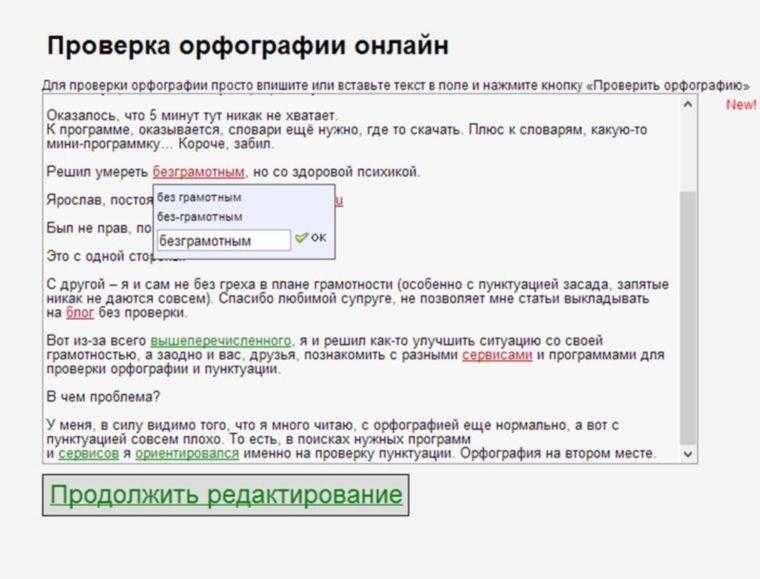
Далее я выбираю ручной словарь и открываю выпадающее меню и выбираю Английский (Австралия) по понятным причинам, а там моя конфигурация для обхода установлена.
Шаг 3.
В программе Screaming Frog есть несколько представлений для выбора, поэтому в главном представлении я выбираю вкладку содержимого , затем в меньшем правом представлении я выбираю правописание и грамматику .
Наконец, в нижнем левом представлении я выбираю вкладку сведения о правописании и грамматике , эти представления позволяют мне просмотреть все необработанные данные, которые мне нужно просмотреть, чтобы завершить проверку орфографии.
Шаг 4.
Затем я ввожу URL-адрес веб-сайта в основную панель функций, расположенную рядом с логотипом Screaming Frog, и нажимаю кнопку запуска.
Начинается сканирование, которое может занять от 2 до 15 минут или даже больше, в зависимости от количества страниц на вашем веб-сайте.
Шаг 5.